恢復您的系統, 使用系統恢復光盤(recovery.cd – Asus CM5540 User Manual
Page 44
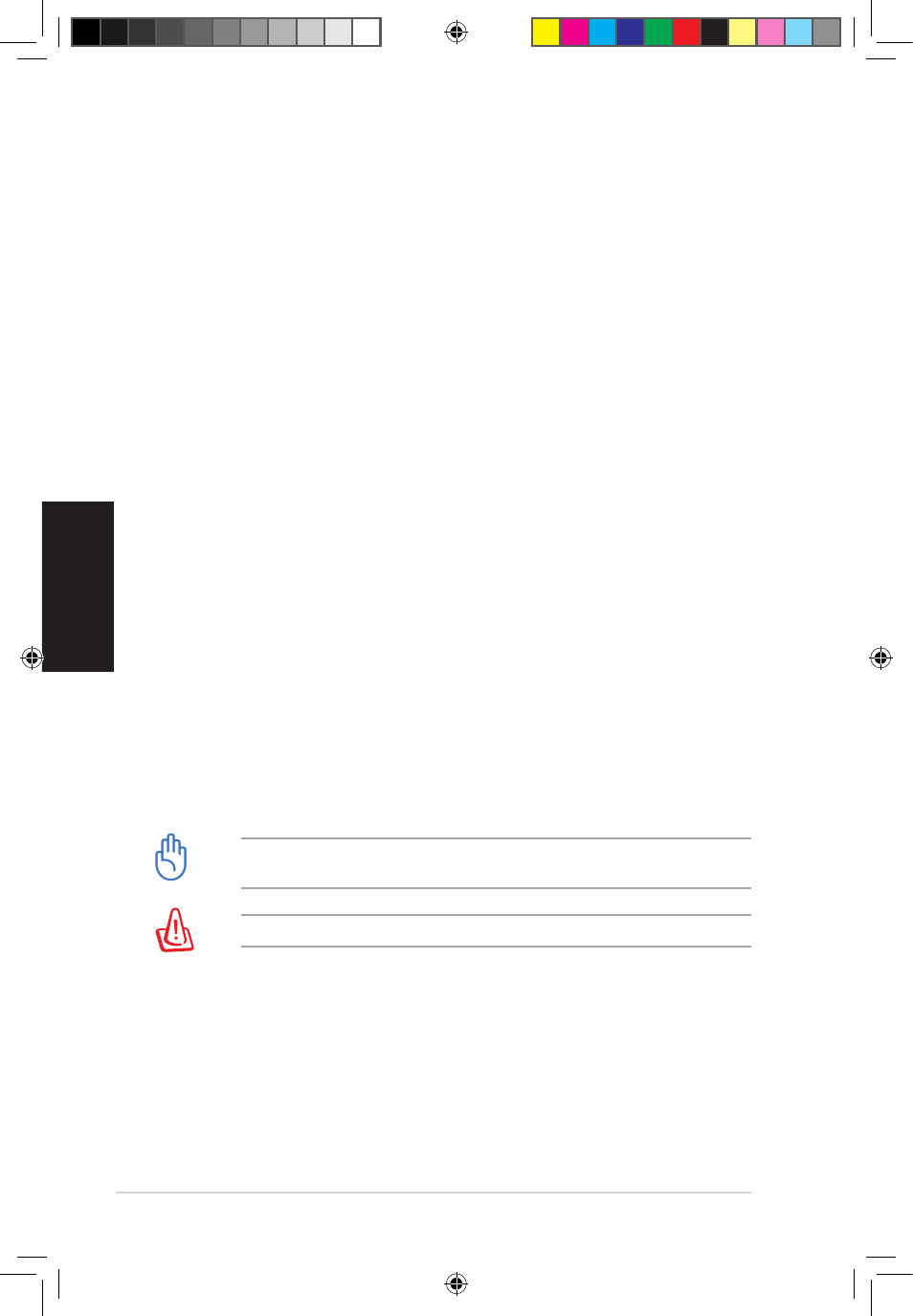
44 華碩機箱用戶手冊
簡體中文
恢復您的系統
使用系統恢復光盤(Recovery.CD)
華碩個人電腦恢復光盤(Recovery CD)將協助您在硬盤數據損毀無法啟
動操作系統時,重新安裝操作系統,並還原成機器出廠之設置狀態。在使用
此恢復光盤前,請先設法將您所有的軟件及數據文件備份,並�錄相關的設
置數據,因為在還原的過程中,硬盤會重新格式化,您個人的數據及文件將
會被刪除。若您購買的機型為 Windows XP 系統版本,請依照下列步驟還
原您的操作系統。
步驟一: 將第一片系統恢復光盤放入光驅中,在出現開機畫面時按 F8 鍵並
在出現的菜單中選擇自光驅啟動。
步驟二: 接著選擇 Recover system to a partition 或 Recovery system to
entire HD,然後點擊 NEXT。
步驟三:接著出現提示畫面,若確定要還原硬盤,請點擊 NEXT。
步驟四:在接下來的畫面中勾選 I accept,然後點擊 NEXT。
步驟五: 接著出現提示畫面,請再次確認您欲還原硬盤的詳細內容是否正
確,然後點擊 YES,系統即會開始進行還原動作。
步驟六: 當屏幕出現請您插入第二片光盤的提示畫面時,請插入第二片恢復
光盤,然後點擊 OK 鍵。
步驟七: 當屏幕出現請您插入 Support CD 提示畫面時,請插入 Support
CD,然後點擊 OK 鍵,系統會重新開機。
步驟八: 重新啟動電腦之後,Windows XP 會開始進行相關的設置動作,請
依照畫面�示,進行操作系統所需的設置。設置完成重新啟動電腦
之後,請自行調整至適當的屏幕分辨率。
在系統恢復期間有可能丟失所有數�。�確保您在恢復前進行備份。
華碩個人電腦恢復光盤僅能使用在本系統,��任意使用於其他的電腦上。有�
本產品的最新信息,�上華碩網站.http://www.asus.com.cn.查詢。
Book CM5540_A.indb 44
3/23/09 6:29:36 PM
- CG8565 (246 pages)
- CG8565 (410 pages)
- CS5111 (26 pages)
- CS5120 (1 page)
- ET1611PUK (38 pages)
- S2-P8H61E (80 pages)
- P2-PH1 (80 pages)
- P1-P5945G (80 pages)
- P2-P5945GCX (90 pages)
- CG8270 (72 pages)
- CG8270 (76 pages)
- CG8270 (534 pages)
- CG8270 (362 pages)
- CG8270 (218 pages)
- CG8270 (536 pages)
- P3-P5G31 (100 pages)
- P3-PH4 (80 pages)
- P2-M2A690G (80 pages)
- P2-M2A690G (8 pages)
- P4-P5N9300 (82 pages)
- P4-P5N9300 (1 page)
- P1-P5945GC (92 pages)
- P2-P5945GC (92 pages)
- P3-P5G33 (98 pages)
- T3-P5945GC (80 pages)
- T3-P5945GCX (80 pages)
- P2-M2A690G (94 pages)
- T3-PH1 (80 pages)
- T3-PH1 (82 pages)
- T5-P5G41E (76 pages)
- T5-P5G41E (82 pages)
- S1-AT5NM10E (68 pages)
- P6-P7H55E (67 pages)
- ES5000 (174 pages)
- T4-P5G43 (104 pages)
- T-P5G31 (92 pages)
- BT6130 (54 pages)
- BT6130 (2 pages)
- BT6130 (60 pages)
- CG8265 (350 pages)
- CG8265 (210 pages)
- CM1740 (198 pages)
- CM1740 (330 pages)
- CM1740 (70 pages)
- P6-M4A3000E (59 pages)
